Proč váš Hyundai Android Auto nefunguje? Důvodů pro takové technologické neštěstí může být několik, včetně zastaralého systémového softwaru, použitých nevhodných možností připojení, nefunkčního kabelu USB, vadných portů nebo dokonce problémů s kompatibilitou mezi chytrým zařízením a informačním a zábavním systémem vozidla.
Pro řidiče je zásadní provádět rutinní aktualizace softwaru, a to nejen pro Android Auto, ale také pro software vozidla; to může často napravit mnoho provozních problémů. Kontrola pokynů pro nastavení připojení a potvrzení kompatibility smartphonu může navíc ověřit, zda ovladač používá vhodná zařízení a nastavení.
Rovněž je třeba se vyvarovat používání vadných nebo nevhodných kabelů USB, přičemž je nutné zajistit funkčnost portů USB. Tento komplexní průvodce má za cíl poskytnout pomoc řidičům Hyundai, kteří se potýkají s problémy se systémem Android Auto, a navrhnout kroky pro řešení problémů, které vedou k rychlému a efektivnímu vyřešení převládajícího problému, se kterým se potýkají.
Obsah show
Co může způsobit, že můj Hyundai Android Auto přestane fungovat?

K tomu, že váš Hyundai Android Auto přestane fungovat, může přispět několik faktorů. Problémy se mohou pohybovat od vadných kabelů USB nebo problémů s připojením mezi Bluetooth vašeho telefonu a systémem auta.
Vzhledem k zásadní funkci, kterou tento systém poskytuje při umožnění používání aplikací pro chytré telefony v autě, je prvořadé, abychom porozuměli kořenům těchto problémů a nabídli komplexní pokyny pro odstraňování problémů.
Kromě toho může přerušované připojení k internetu nebo nesprávná konfigurace aplikace také vést k její dysfunkci. Zde jsou některé z běžných problémů se systémem Android Auto, kterým budete čelit:
Problémy s kompatibilitou se systémem Android Auto
Podporuje moje auto Android Auto? Android Auto je stále častěji vystavován problémům s kompatibilitou, což má negativní dopad na jeho použitelnost a spokojenost uživatelů.
Tyto problémy zahrnují nesrovnalosti v připojení u určitých modelů telefonů až po nekompatibilitu s konkrétními výrobci automobilů. Takové problémy brání bezproblémové integraci mobilních technologií do automobilových systémů, kterou uživatelé očekávají, což zaručuje okamžitou reakci všech příslušných zúčastněných stran.
Kabely USB jsou nízké kvality
Problémy, se kterými se setkáváte se systémem Android Auto, mohou přímo souviset s nižší kvalitou vašich kabelů USB. Špatně konstruované kabely mohou vést k chybám přenosu dat a problémům s napájením, což značně snižuje výkon Android Auto.
Kvalitní kabely mohou zajistit stabilní komunikaci a optimální funkčnost systému. Rozbočovače USB a prodlužovací kabely pro většinu telefonů Samsung jsou velmi špatné kvality. Pokud tedy máte potíže s připojením nových aut k systému Android auto, je nejlepší začít kontrolou kabelů USB.
Váš telefon Android není podporován
Přetrvávající problémy se systémem Android Auto mohou být způsobeny především nepodporovaným stavem vašeho telefonu Android. Ověřte si u výrobce telefonu, zda bude vydávat nějaké aktualizace.
Tato provozní přerušení může způsobovat nekompatibilita nebo nedostatek aktualizací, protože některé softwarové funkce vyžadují kompatibilní a aktualizovaný systém Android pro optimální výkon a bezproblémové provádění.
Připojený port USB nefunguje
Vadné nebo nekompatibilní porty USB mohou při pokusu o použití Android Auto vést k mnoha problémům. Tyto problémy s připojením často vznikají, když je kvalita portu nedostatečná nebo když port nesplňuje správné specifikace pro zařízení, což brání efektivnímu přenosu dat a ovlivňuje celkovou funkčnost.
Jak mohu odstranit problém s Hyundai Android Auto, který nefunguje?
Pokud máte problémy s funkcí Android Auto Hyundai, existuje několik systematických kroků pro odstraňování problémů, které můžete provést. Ujistěte se, že váš telefon používá Android 5.0 (Lollipop) nebo vyšší, protože Android Auto není kompatibilní se staršími verzemi.
Dále ověřte, zda je ve vašem zařízení nainstalována aplikace Android Auto a zda je aktualizována na nejnovější verzi. Problémy s připojením mohou často vznikat v důsledku vadných nebo nekompatibilních kabelů USB. Zvažte proto testování s různými kabely, abyste zjistili, zda problém přetrvává.
Možná budete muset také zkontrolovat kompatibilitu vašeho vozidla se systémem Android Auto, protože ne všechny modely Hyundai jej mohou podporovat. V případě, že problémy převládnou, řešení může spočívat ve vymazání mezipaměti nebo dat aplikace nebo dokonce v odinstalaci a opětovné instalaci aplikace.
Kontrola, zda váš vůz Hyundai podporuje Android Auto
Chcete-li zjistit, zda je vaše vozidlo Hyundai kompatibilní se systémem Android Auto, doporučuji vám nahlédnout do uživatelské příručky vašeho vozu nebo navštívit oficiální web Hyundai. Najdete zde obsáhlé seznamy a příručky s uvedením, které modely a roky výroby tuto funkci podporují.
Restartování telefonu Android a aplikace Android Auto, když nefunguje
Pokud vaše aplikace Android Auto nefunguje správně, je vhodné restartovat smartphone Android. Provedením restartu systému můžete často opravit drobné softwarové závady, které mohou bránit optimálnímu provozu vašich aplikací.
Navíc opětovné otevření aplikace Android Auto po restartu může obnovit její správnou funkčnost. Možná budete muset udělat trochu práce, aby vaše Android Auto opět fungovalo ve vašem autě.
Ujistěte se, že váš kabel USB funguje správně
Je nutné ověřit funkčnost kabelu USB (Universal Serial Bus). Provádějte pravidelné fyzické kontroly, zda nevykazují známky poškození, a ujistěte se, že je správně připojen k vašim zařízením.
Kromě toho může vadný kabel USB výrazně omezit možnosti přenosu dat a přerušit nabíjení zařízení, což vede k potenciální ztrátě dat nebo problémům s hardwarem.
Chcete-li vyřešit problémy související se systémem Android Auto, resetujte informační a zábavní systém
Pokud by se ve vašem informačním systému vyskytly problémy se systémem Android Auto, může být nutné provést reset. Nejprve přejděte do nabídky nastavení Android Auto, poté vyberte možnost „Systém“ a poté „Resetovat“. Potvrďte pro zahájení akce. Tím se odstraní všechna dříve připojená zařízení.
Umožněte systému, aby se plně restartoval bez přerušení – obvykle se tím napraví všechny existující abnormality Android Auto. Otevřete v telefonu google mapy a ověřte, zda vaše aplikace Android auto funguje správně. Možná budete muset aktivovat bezdrátový systém Android auto v nastavení spárovaného vozu vašeho přijímače pro aftermarket.
Jak mohu zajistit, aby Android Auto mého Hyundai Elantra fungoval optimálně?

Abyste zajistili optimální výkon systému Android Auto vašeho Hyundai Elantra, je důležité, abyste pravidelně prováděli aktualizace jak informačního a zábavního systému vašeho vozidla, tak smartphonu. To zajišťuje kompatibilitu a maximalizuje funkčnost.
Pro připojení navíc použijte vysoce kvalitní kabel USB, protože nestandardní kabely mohou ohrozit přenos dat. Pokud problémy přetrvávají, proveďte obnovení továrního nastavení Android Auto nebo se poraďte s technikem. Pro optimální provoz Android Auto je nezbytná průběžná údržba a pravidelné kontroly.
Které telefony mají nejlepší kompatibilitu s Hyundai Android Auto?
Integrace Android Auto do vozidel Hyundai nabízí bezpečný a bezpečný způsob, jak mohou řidiči používat své chytré telefony za jízdy. Různé telefony splňují standard pro kompatibilitu Android Auto od Hyundai, ale za nejkompatibilnější jsou považovány telefony Google Nexus, Google Pixel, Samsung Galaxy a Motorola.
Tyto telefony mají potřebný výpočetní výkon a softwarovou aspiraci pro automobilový režim Android Auto podporovaný Hyundai, což regulačním orgánům slibuje nekompromisní zážitek ze smartphonu na informačním a zábavním systému vozidla. Majitelé by proto měli u těchto telefonů zvážit optimální kompatibilitu.
Jak zapnu svůj Hyundai Android Auto?
Chcete-li aktivovat Android Auto ve svém vozidle Hyundai, začněte připojením zařízení Android k USB portu automobilu pomocí slušného kabelu. Dále na dotykové obrazovce vašeho Hyundai vyberte „Nastavení“, poté „Připojení“ a nakonec vyberte „Povolit Android Auto“.
V důsledku toho by se Android Auto měl spustit automaticky, když je vaše vozidlo v provozu a váš telefon Android je připojen. Pro bezproblémové fungování této funkce je důležité zajistit, aby byla aplikace Android Auto ve vašem zařízení aktualizována na nejnovější verzi.
Výhody používání aplikace Android Auto ve více autech
Využití aplikace Android Auto ve více vozidlech nabízí pozoruhodné výhody. Tato pokročilá aplikace poskytuje bezpečnou a bezproblémovou jízdu tím, že integruje Google Assistant a poskytuje efektivní přístup k oblíbeným mobilním aplikacím.
Ať už jej používáte pro navigaci, přijímání hovorů nebo streamování hudby, uživatelsky přívětivé rozhraní vyžaduje minimální interakci a podporuje bezpečnější jízdu. Navíc, protože je kompatibilní s většinou moderních vozidel, přechod jeho použití mezi automobily je bezproblémový proces.
REFERENCE
Jak vymažu mezipaměť na Android Auto?
Chcete-li vymazat mezipaměť v systému Android Auto, musíte přejít do nastavení v telefonu Android. Zde vyhledejte sekci „Aplikace a oznámení“ a vyberte aplikaci „Android Auto“. Jakmile jste v nastavení aplikace, vyberte možnost „Úložiště a mezipaměť“.
Zobrazí se vám možnosti „Vymazat úložiště“ nebo „Vymazat mezipaměť“. Klepnutím na „Vymazat mezipaměť“ odstraníte dočasné soubory, které nejsou nezbytné pro běh aplikace. Tato akce může pomoci zvýšit výkon Android Auto na vašem zařízení.
Proč se Android Auto zastavuje?
Android Auto může přestat fungovat z několika věrohodných důvodů. Jednou z hlavních příčin může být nekompatibilita mezi vaším vozidlem a aplikací. Aplikace může být také zastaralá, a proto problémy s rozhraním. V jiných případech může kabel USB propojující vaše zařízení a automobil fungovat nesprávně.
Informačnímu a zábavnímu systému vašeho vozu také nemusí chybět nezbytná aktualizace, která by vyvolala problém. A konečně, nefunkční nebo špatně spuštěná aplikace na vašem smartphonu může bránit funkčnosti Android Auto. Proto je důležité tyto problémy rychle diagnostikovat a řešit.
Jak získám novou aktualizaci Android Auto?
Chcete-li získat novou aktualizaci Android Auto, nejprve se ujistěte, že vaše zařízení má nejnovější verzi Služeb Google Play. Poté aktualizujte samotnou aplikaci Android Auto z obchodu Google Play. V případě automobilové hlavní jednotky nebo sterea s kompatibilitou Android Auto musíte ověřit verzi jejich softwaru.
Někdy je třeba aktualizovat firmware v takových zařízeních, aby byly kompatibilní s novými aktualizacemi Android Auto. Pečlivě dodržujte upozornění, která vaše zařízení poskytuje s ohledem na dostupné aktualizace.
Můžete připojit Android Auto bezdrátově?
Ano, je skutečně možné připojit Android Auto bez drátu nebo kabelu. Tato funkce, známá jako bezdrátové připojení, umožňuje uživatelům navázat spojení mezi jejich zařízením Android a odpovídajícím systémem v autě pomocí Wi-Fi.
Eliminuje nutnost hmatatelného připojení, čímž zvyšuje pohodlí při používání Android Auto. Tato funkce je však dostupná pouze u vybraných modelů aut a telefonů. Proto je nutné před pokusem o bezdrátové připojení zkontrolovat kompatibilitu vašeho zařízení.
Poslední aktualizace: 19. prosince 2023
Související příspěvky:
- Je můj telefon kompatibilní se systémem Android Auto? [Se systémem Android 6.0]
- Vyplatí se Android Auto pro mé auto? [Pravda odhalena]
- Android Auto se nezobrazuje na obrazovce auta [Opravit 15 problémů nyní]
- MirrorLink vs Android Auto vs Apple Carplay aplikace pro chytré telefony
- 9 osvědčených důvodů, proč auto stereo přestalo fungovat bez napájení
- 12 důvodů, proč se vaše auto stereo nezapne se zapalováním
- 6 Dotyková obrazovka auta po vyřešení problémů s čištěním nefunguje
- Rádio Dodge Ram nefunguje [7 důvodů, které vysvětlují proč]
- Rádio Pioneer se nezapíná: 5 tipů pro odstraňování problémů, které byste měli vědět
- Proč můj dotykový displej Pioneer nefunguje? – Opravte autostereo displej
Ahoj, jmenuji se John Snow a jsem milovník aut. Po dvou desetiletích, kdy opravuji a řídím auta, neustále hledám nové a nejmodernější metody, jak zvýšit výkon své jízdy. Veden svou horlivostí dekódovat problémy s autem, jsem na misi vybavit majitele vozidel přesnými a praktickými tipy. Tímto způsobem mohou opravit své jízdy a zároveň ušetřit čas i peníze.
Android Auto je skvělý způsob, jak zůstat ve spojení během jízdy ve vašem Hyundai Elantra. Umožňuje vám přistupovat k oblíbeným aplikacím, prohlížet navigační mapy a poslouchat hudbu, aniž byste museli sundat ruce z volantu. Pokud se Android Auto nespustí, když připojíte svůj telefon Android k Elantře, může to být způsobeno řadou důvodů, kterými se budeme zabývat v tomto článku.

1. Android Auto není nainstalováno
Pokud chcete ve svém Hyundai Elantra používat Android Auto, budete si muset stáhnout a nainstalovat aplikaci z obchodu Google Play do svého telefonu. Abyste mohli aplikaci používat, musíte mít telefon s Androidem 8.0 (Oreo) a vyšším. Pokud však váš telefon má operační systém Android 10 a vyšší, nemusíte aplikaci stahovat, protože je integrována do operačního systému.
2. Android Auto je zakázáno
Pokud Android Auto nefunguje, jedním z možných důvodů může být to, že tato funkce je buď deaktivována na vašem telefonu nebo v informačním a zábavním systému vaší Elantry.
Povolit přidávání nových aut v Android Auto
Nejprve otevřete nastavení Android Auto v telefonu a zkontrolujte, zda je povoleno. V telefonech Samsung přejděte do Nastavení > Připojená zařízení > Android Auto > Dříve připojená auta a zapněte posuvné tlačítko vedle možnosti „Přidat nová auta do Android Auto“.

Povolit automatické spouštění
Další věcí, kterou je třeba při odstraňování problémů s Android Auto zkontrolovat, je, zda je aplikace nastavena tak, aby se automaticky spouštěla po připojení kabelu USB. Tuto funkci lze povolit nebo zakázat v nastavení aplikace, a pokud je deaktivována, uživatel musí aplikaci otevřít ručně pokaždé, když je telefon připojen k vozidlu.

Povolit spuštění Android Auto, když je telefon uzamčen
Další věcí, kterou je třeba zkontrolovat, je, zda se aplikace může spustit, když je telefon uzamčen. Ve výchozím nastavení může být Android Auto z bezpečnostních důvodů nastaveno tak, že se nespustí, když je telefon uzamčen. Přejděte do Nastavení Android Auto a zapněte posuvné tlačítko vedle možnosti „Spustit Android Auto při uzamčení“.

Je důležité mít na paměti, že povolení spuštění Android Auto, když je telefon zamčený, může představovat bezpečnostní riziko, protože může umožnit neoprávněný přístup k datům vašeho telefonu. Před povolením této možnosti proto zvažte své preference a bezpečnostní obavy.
Povolte Android Auto v informačním systému
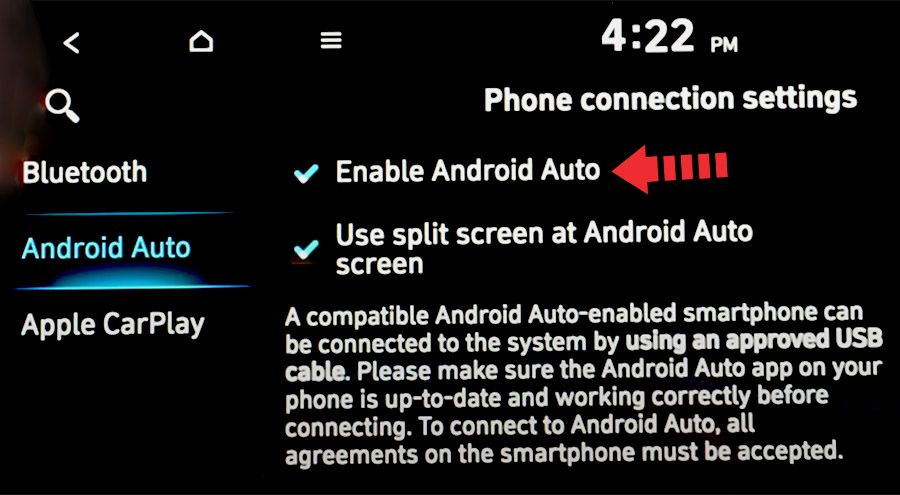
Android Auto může být ve vašem vozidle zakázáno, ujistěte se, že je povoleno v nastavení informačního systému.
Ručně připojte Android Auto
Pokud se Android Auto nespustí automaticky v Elantře, když je připojen USB kabel, můžete jej zkusit připojit ručně klepnutím na možnost „CONNECT A CAR“ v nastavení Android Auto.

Postupujte podle pokynů na obrazovce a připojte svůj telefon k informačnímu a zábavnímu systému vašeho Elantra. Po propojení telefonu a auta byste měli být schopni používat Android Auto ve svém vozidle.
3. Špatný datový kabel USB
Kvalitní datový kabel je důležitý pro stabilní a konzistentní spojení mezi vaším telefonem a informačním a zábavním systémem vaší Elantry. Pokud je datový kabel, který používáte, nízké kvality nebo pokud je kabel poškozený, může to způsobit výpadek nebo úplnou ztrátu připojení, což znesnadní nebo znemožní používání Android Auto.

Pomalý přenos dat
Kabel nízké kvality nemusí zvládnout přenos dat požadovaný pro Android Auto. To může mít za následek pomalé načítání nebo ukládání do vyrovnávací paměti při pokusu o použití aplikace.
Vždy se doporučuje použít vysoce kvalitní, oficiální nebo OEM datový kabel pro Android Auto, aby bylo zajištěno stabilní a konzistentní připojení.
Žádné dlouhé kabely
Podle společnosti Google by měl být kabel USB pro Android Auto kratší než 3 metr bez použití rozbočovačů USB nebo prodlužovacích kabelů, aby byla zajištěna správná funkčnost. Delší kabely mohou způsobit zhoršení signálu, což vede k problémům s připojením a špatné uživatelské zkušenosti.
4. Připojený port USB není podporován
Váš Hyundai Elantra může mít více portů USB, ale ne všechny podporují datové připojení pro Android Auto. To znamená, že i když můžete nabíjet telefon pomocí libovolného portu USB, ne všechny vám umožní připojit telefon k informačnímu a zábavnímu systému za účelem používání Android Auto. Zkuste zapojit kabel USB do jiných portů USB nebo si v uživatelské příručce zjistěte, který port USB podporuje datové připojení pro Android Auto.

5. Závada softwaru
Resetujte informační a zábavní systém
Pokud máte problémy s Android Auto ve vaší Elantře, může to být způsobeno závadou softwaru v informačním a zábavním systému. V tomto případě je jedním z potenciálních řešení resetování informačního a zábavního systému. Tím se restartuje systém a může pomoci odstranit všechny chyby nebo chyby, které mohou způsobovat problém. Je důležité si uvědomit, že resetování informačního a zábavního systému může vymazat některá nastavení, proto si před provedením resetu přečtěte uživatelskou příručku svého vozidla nebo se poraďte s prodejcem.
Zakázat Bluetooth
Stávající připojení Bluetooth v telefonu může někdy bránit správnému fungování Android Auto v Elantře. Když je váš telefon připojen k vozidlu přes Bluetooth, nemusí datovému kabelu USB umožnit navázat spojení. Chcete-li tento problém vyřešit, můžete zkusit vypnout Bluetooth v telefonu a poté připojit datový kabel USB.
Vymažte Elantru z telefonu
Pokud máte potíže se zprovozněním Android Auto, jedním krokem pro řešení problémů, který můžete zkusit, je smazání stávajícího profilu připojení vašeho Elantra z telefonu a opětovné připojení USB kabelu. To může pomoci odstranit jakékoli existující problémy s připojením mezi telefonem a informačním a zábavním systémem. Chcete-li to provést, budete muset v telefonu přejít do nastavení Android Auto v části Připojená zařízení a smazat Elantru v podnabídce „dříve připojená auta“.

Jakmile odeberete Elantru z telefonu Android, můžete znovu připojit kabel USB a znovu nastavit připojení. To může pomoci opravit všechny chyby nebo závady, které mohly způsobit počáteční problémy s připojením, a umožnit Android Auto správně fungovat.
6. Aktualizujte software
Je důležité zkontrolovat všechny dostupné aktualizace softwaru pro telefon i informační a zábavní systém vašeho Hyundai Elantra. Problém může být způsoben zastaralou verzí softwaru telefonu nebo informačního a zábavního systému, které nemusí být vzájemně kompatibilní.
Udržování aktuálního softwaru zajišťuje nejnovější funkce a bezpečnostní záplaty pro telefon i informační a zábavní systém. To může také pomoci vyřešit případné problémy s kompatibilitou se systémem Android Auto a zajistit bezproblémové používání aplikace.
7. Zkuste jiný telefon Android
Pokud máte potíže se zprovozněním Android Auto ve vaší Elantře a vyzkoušeli jste všechny ostatní kroky pro odstraňování problémů, zkuste použít jiný telefon Android. Důvodem je, že problém může být způsoben problémem s kompatibilitou mezi telefonem a informačním a zábavním systémem.
8. Android Auto není podporováno
Váš Hyundai Elantra nebo poprodejní multimediální systém (pokud je ve výbavě) nemusí být kompatibilní se systémem Android Auto. Navštivte oficiální web Android Auto a ověřte, zda je vaše vozidlo podporováno. Vozidla Hyundai Elantra modelového roku 2017 a novějších jsou kompatibilní se systémem Android Auto. Bezdrátové Android Auto je k dispozici v modelech 2021 a novějších.
Resetujte aplikaci Android Auto
Pokud Android Auto ve vašem vozidle nefunguje správně, zkuste aplikaci resetovat vymazáním mezipaměti a dat.

- Otevřete „Nastavení“ v telefonu Android.
- Přejděte dolů a klepněte na „Aplikace“ nebo „Aplikace“.
- Najděte aplikaci Android Auto a klepněte na ni.
- Klepněte na „Úložiště“.
- Klepněte na „Vymazat mezipaměť“ a poté na „Vymazat data“.
Vymazáním mezipaměti a dat odstraníte všechny dočasné soubory a nastavení, které mohou způsobovat problémy s aplikací. Nevymažete tím žádná data uložená v telefonu, jako jsou kontakty nebo hudba.
Často kladené otázky
Funguje Android Auto bez mobilních dat?
Ano, Android Auto může fungovat, pokud nemáte mobilní datový tarif, ale může mít určitá omezení. Bez mobilních dat nebudete moci používat některé aplikace, které vyžadují připojení k internetu, jako jsou navigační aplikace, které potřebují stáhnout mapy nebo streamovací aplikace, které potřebují přístup k internetu pro streamování hudby. Mnoho základních funkcí Android Auto, jako je telefonování, odesílání a přijímání textových zpráv a přehrávání hudby uložené v telefonu, však nevyžaduje připojení k internetu a mělo by fungovat jako obvykle.
Můžete používat offline Mapy Google na Android Auto?
Ano, na Android Auto můžete používat offline Mapy Google. Mapy Google vám umožňují stahovat mapy pro použití offline, což může být užitečné, když nemáte spolehlivé připojení k internetu nebo chcete ušetřit svá mobilní data.
Platí se za Android Auto měsíční poplatek?
Ne, za Android Auto se neplatí žádný měsíční poplatek. Je to bezplatná aplikace vyvinutá společností Google, která vám umožňuje používat určité aplikace v telefonu Android prostřednictvím informačního a zábavního systému vašeho vozidla. Je však důležité si uvědomit, že některé aplikace, které používáte prostřednictvím Android Auto, mohou pro přístup k určitým funkcím nebo obsahu vyžadovat předplatné nebo placený účet. Pokud například používáte aplikaci pro streamování hudby prostřednictvím Android Auto, možná budete muset mít placené předplatné, abyste měli přístup k určitým skladbám nebo seznamům skladeb.













